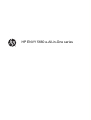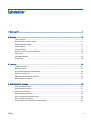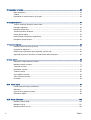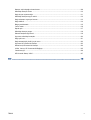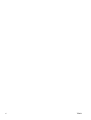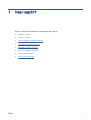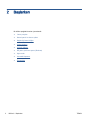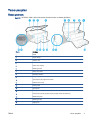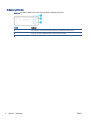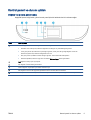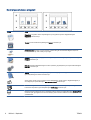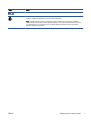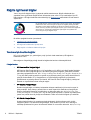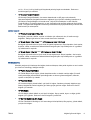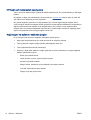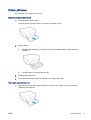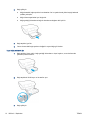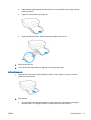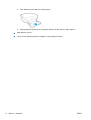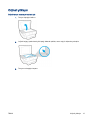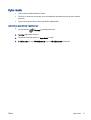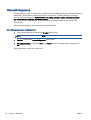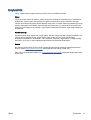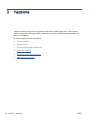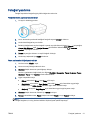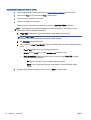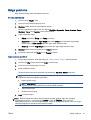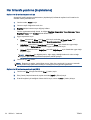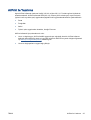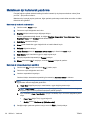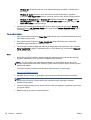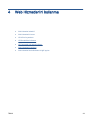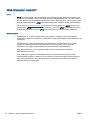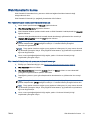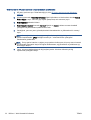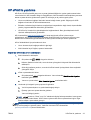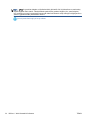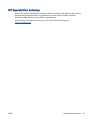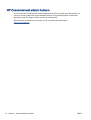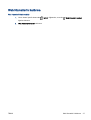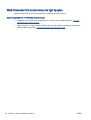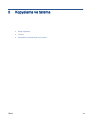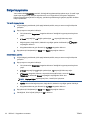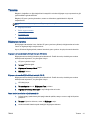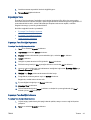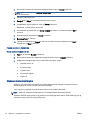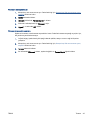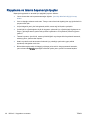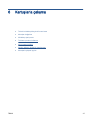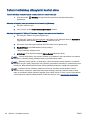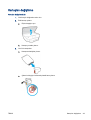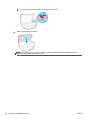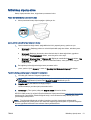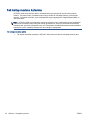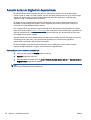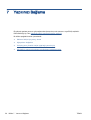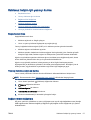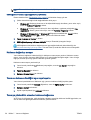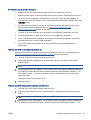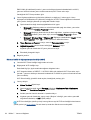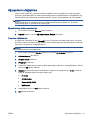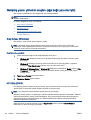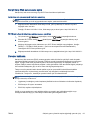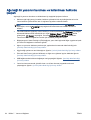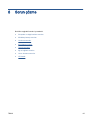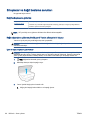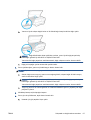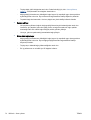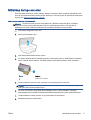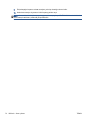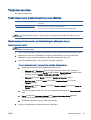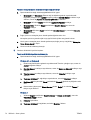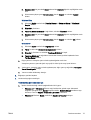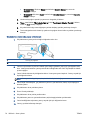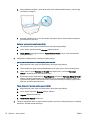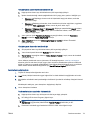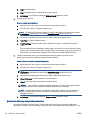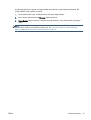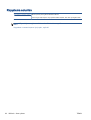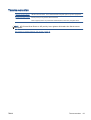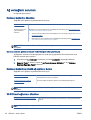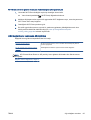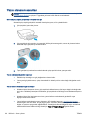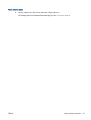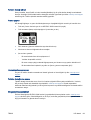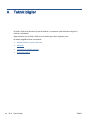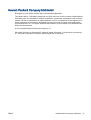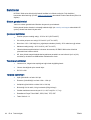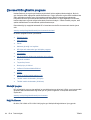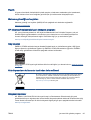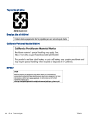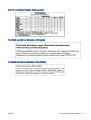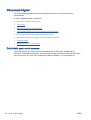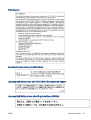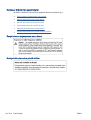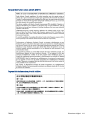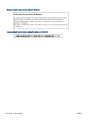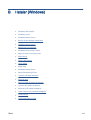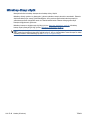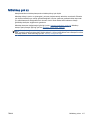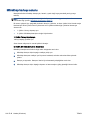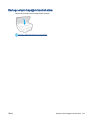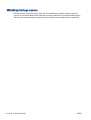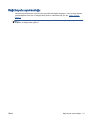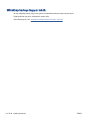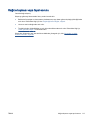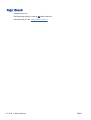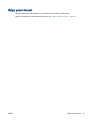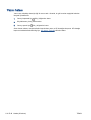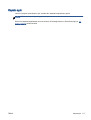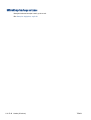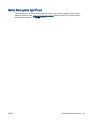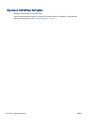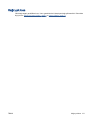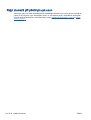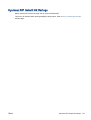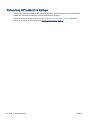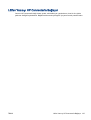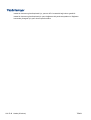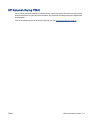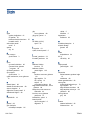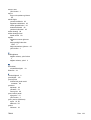HP ENVY 5660 e-All-in-One Printer Kullanici rehberi
- Kategori
- Yazdır
- Tip
- Kullanici rehberi
Bu kılavuz aynı zamanda aşağıdakiler için de uygundur:

HP ENVY 5660 e-All-in-One series


İçindekiler
1 Nasıl yapılır? ..................................................................................................................................................... 1
2 Başlarken .......................................................................................................................................................... 2
Yazıcı parçaları .................................................................................................................................... 3
Kontrol paneli ve durum ışıkları ............................................................................................................ 5
Kağıtla ilgili temel bilgiler ...................................................................................................................... 8
Ortam yükleme ................................................................................................................................... 11
Orijinali yükleyin ................................................................................................................................. 15
HP yazıcı yazılımını açma (Windows) ................................................................................................ 16
Uyku modu ......................................................................................................................................... 17
Otomatik Kapanma ............................................................................................................................. 18
Erişilebilirlik ......................................................................................................................................... 19
3 Yazdırma ......................................................................................................................................................... 20
Fotoğraf yazdırma .............................................................................................................................. 21
Belge yazdırma .................................................................................................................................. 23
Her iki tarafa yazdırma (dupleksleme) ................................................................................................ 24
AirPrint ile Yazdırma ........................................................................................................................... 25
Maksimum dpi kullanarak yazdırma ................................................................................................... 26
Baskı başarısı için ipuçları .................................................................................................................. 27
4 Web Hizmetleri'ni kullanma ............................................................................................................................. 29
Web Hizmetleri nelerdir? .................................................................................................................... 30
Web Hizmetleri'ni kurma .................................................................................................................... 31
HP ePrint ile yazdırma ........................................................................................................................ 33
HP Basılabilirleri kullanma .................................................................................................................. 35
HP Connected web sitesini kullanın. .................................................................................................. 36
Web Hizmetleri'ni kaldırma ................................................................................................................. 37
Web Hizmetleri'nin kullanılması ile ilgili ipuçları ................................................................................. 38
TRWW iii

5 Kopyalama ve tarama ..................................................................................................................................... 39
Belge kopyalama ................................................................................................................................ 40
Tarama ............................................................................................................................................... 41
Kopyalama ve tarama başarısı için ipuçları ........................................................................................ 46
6 Kartuşlarla çalışma ......................................................................................................................................... 47
Tahmini mürekkep düzeylerini kontrol etme ....................................................................................... 48
Kartuşları değiştirme .......................................................................................................................... 49
Mürekkep sipariş etme ....................................................................................................................... 51
Tek kartuş modunu kullanma ............................................................................................................. 52
Kartuş garanti bilgileri ......................................................................................................................... 53
Anonim kullanım bilgilerinin depolanması .......................................................................................... 54
Kartuşlarla çalışma ipuçları ................................................................................................................ 55
7 Yazıcınızı Bağlama ......................................................................................................................................... 56
Kablosuz iletişim için yazıcıyı kurma .................................................................................................. 57
Ağ ayarlarını değiştirme ..................................................................................................................... 61
Gelişmiş yazıcı yönetimi araçları (ağa bağlı yazıcılar için) ................................................................. 62
Ağa bağlı bir yazıcının kurulması ve kullanılması hakkında ipuçları .................................................. 64
8 Sorun çözme ................................................................................................................................................... 65
Sıkışmalar ve kağıt besleme sorunları ............................................................................................... 66
Mürekkep kartuşu sorunları ................................................................................................................ 71
Yazdırma sorunları ............................................................................................................................. 73
Kopyalama sorunları .......................................................................................................................... 82
Tarama sorunları ................................................................................................................................ 83
Ağ ve bağlantı sorunları ..................................................................................................................... 84
Yazıcı donanım sorunları ................................................................................................................... 86
HP destek ........................................................................................................................................... 88
Ek A Teknik bilgiler ............................................................................................................................................ 90
Hewlett-Packard Company bildirimleri ............................................................................................... 91
Belirtimler ........................................................................................................................................... 92
Çevresel ürün gözetim programı ........................................................................................................ 94
Düzenleme bilgileri ............................................................................................................................. 98
Ek B Hatalar (Windows) ................................................................................................................................... 105
Mürekkep düzeyi düşük .................................................................................................................... 106
Mürekkep çok az ..............................................................................................................
................ 107
Mürekkep kartuşu sorunu ................................................................................................................. 108
iv TRWW

Kartuşu erişim kapağını kontrol etme ............................................................................................... 109
Mürekkep kartuşu sorunu ................................................................................................................. 110
Kağıt boyutu uyumsuzluğu ............................................................................................................... 111
Mürekkep kartuşu taşıyıcı takıldı ...................................................................................................... 112
Kağıt sıkışması veya tepsi sorunu .................................................................................................... 113
Kağıt tükendi .................................................................................................................................... 114
Belge yazdırılamadı .......................................................................................................................... 115
Yazıcı hatası ..................................................................................................................................... 116
Kapak açık ........................................................................................................................................ 117
Mürekkep kartuşu arızası ................................................................................................................. 118
Sahte Kartuşlarla İlgili Öneri ............................................................................................................. 119
Uyumsuz mürekkep kartuşları .......................................................................................................... 120
Kağıt çok kısa ................................................................................................................................... 121
Kağıt otomatik çift yönlü için çok uzun ............................................................................................. 122
Uyumsuz HP Instant Ink Kartuşu ..................................................................................................... 123
Kullanılmış HP Instant Ink Kartuşu ................................................................................................... 124
Lütfen Yazıcıyı HP Connected'a Bağlayın ....................................................................................... 125
Yazdırılamıyor .................................................................................................................................. 126
HP Korumalı Kartuş Yüklü ................................................................................................................ 127
Dizin .................................................................................................................................................................. 128
TRWW v

vi TRWW

Yazıcı parçaları
Önden görünüm
Şekil 2-1 HP ENVY 5660 e-All-in-One series ürününün önden ve üstten görünümü
Özellik Açıklama
1 Kapak
2 Kapak desteği
3 Tarayıcı camı
4 Yazıcının model adı
5 Kartuş erişim kapağı
6 Bellek aygıtı alanı
7 Kartuş erişim alanı
8 Mürekkep kartuşları
9 Fotoğraf tepsisi
10 Açık düğmesi (Güç düğmesi de denilir)
11 Kablosuz durum ışığı
12 Kontrol paneli
13 Çıkış tepsisi
14 Renkli grafik ekran (ekran da denilir)
15 Otomatik çıkış tepsisi genişletici (tepsi genişletici olarak da adlandırılır)
16 Bellek kartı yuvası
17 Bellek aygıtı ışığı
18 Kağıt tepsisi
TRWW Yazıcı parçaları 3

Arkadan görünüm
Şekil 2-2 HP ENVY 5660 e-All-in-One series ürününün arkadan görünümü
Özellik Açıklama
1 Güç bağlantısı. Yalnızca HP tarafından sağlanan güç kablosuyla birlikte kullanın.
2 Güç ışığı. Yeşil ışık, elektrik kablosunun doğru takıldığını gösterir.
3 Arka USB bağlantı noktası
4 Bölüm 2 Başlarken TRWW

Kontrol paneli ve durum ışıkları
Düğme ve ışıklara genel bakış
Aşağıdaki şema ve ilgili tablo, yazıcı kontrol paneli işlevleri hakkında hızlı bir referans sağlar.
Etiket Ad ve Açıklama
1 Kablosuz ışığı: Yazıcının kablosuz bağlantısının durumunu gösterir.
●
Kesintisiz mavi renkte yanma, kablosuz bağlantının kurulduğunu ve yazdırabileceğinizi gösterir.
●
Yavaş yanıp sönen ışık kablosuzun açık olduğunu gösterir, ancak yazıcı bir ağa bağlı değildir. Yazıcınızın
kablosuz sinyalinin erişim alanında olduğundan emin olun.
●
Hızlı yanıp sönen ışık kablosuz hatası olduğunu gösterir. Yazıcı ekranındaki mesaja bakın.
●
Kablosuz kapatılırsa, kablosuz ışığı söner ve ekranda Kablosuz Kapalı ibaresi görüntülenir.
2Açık düğmesi: Yazıcıyı açar veya kapatır.
3 Geri düğmesi: Önceki ekrana geri döndürür.
4 Yardım düğmesi: Geçerli işlem için Yardım menüsünü açar.
5 Giriş düğmesi: Yazıcınızı ilk açtığınızda görüntülenen ekran olan Giriş ekranına döndürür.
6 Kontrol paneli ekranı: Menü seçeneklerini belirlemek için ekrana dokunun veya menü öğeleri arasında kaydırın.
TRWW Kontrol paneli ve durum ışıkları 5

Kontrol paneli ekranı simgeleri
Simge Amaç
Kopyalama: Kopyalama türünü seçebileceğiniz veya kopyalama ayarlarını değiştirebileceğiniz
Kopyalama menüsünü açar.
Tarama: Tarama hedefinizi seçebileceğiniz Tarama menüsünü açar.
HP Basılabilirleri: Kuponlar, boyama sayfaları ve bulmacalar gibi web üzerindeki bilgilere erişmek ve
bunları yazdırmak için hızlı ve kolay bir yol sağlar.
Fotoğraf: Fotoğrafları görüntüleyip yazdırabileceğiniz veya basılı bir fotoğrafı yeniden yazdırabileceğiniz
Fotoğraf Menüsünü açar.
Kurulum: Tercihleri değiştirebileceğiniz ve bakım işlevlerini gerçekleştirmek için araçlar kullanabileceğiniz
Kurulum menüsünü açar.
Yardım: Nasıl Yapılır videoları izleyebileceğiniz, yazıcı özelliği bilgilerini ve ipuçlarını
görüntüleyebileceğiniz Yardım menüsünü açar.
ePrint simgesi: ePrint durum ayrıntılarını kontrol edebileceğiniz, ePrint ayarlarını değiştirebileceğiniz ya
da bir Bilgi sayfası yazdırabileceğiniz Web Hizmetleri Özeti menüsünü açar.
Wi-Fi Direct simgesi: Wi-Fi Direct özelliğini açabileceğiniz, Wi-Fi Direct özelliğini kapatabileceğiniz ve Wi-
Fi Direct adı ile parolasını görüntüleyebileceğiniz Wi-Fi Direct menüsünü açar.
Kablosuz simgesi: Kablosuz durumunu denetleyip kablosuz ayarlarını değiştirebileceğiniz Kablosuz Özeti
menüsünü açar. Ağ bağlantısı sorunlarını tanılamaya yardım olacak bir kablosuz sınama raporu da
yazdırabilirsiniz.
6 Bölüm 2 Başlarken TRWW

Simge Amaç
ECO simgesi: Yazıcının bazı çevresel özelliklerini yapılandırabileceğiniz bir ekran görüntüler.
Mürekkep simgesi: Kartuşa göre tahmini mürekkep düzeylerini görüntüler. Mürekkep düzeyi, beklenen
minimum mürekkep düzeyinden azsa bir uyarı sembolü görüntüler.
NOT: Mürekkep düzeyi uyarıları ve göstergeleri, yalnızca planlama amaçlı tahminler vermektedir.
Ekranda düşük mürekkep düzeyi mesajı görüntülendiğinde, olası yazdırma gecikmelerinden kaçınmak
için yedek kartuşunuzun olduğundan emin olun. Baskı kalitesi kabul edilemez düzeye gelmedikçe
kartuşları değiştirmeniz gerekmez.
TRWW Kontrol paneli ve durum ışıkları 7

Kağıtla ilgili temel bilgiler
Yazıcı, birçok ofis kağıdı türüyle iyi çalışacak şekilde tasarlanmıştır. Büyük miktarlarda alım
yapmadan önce çeşitli baskı kağıdı türlerini denemekte yarar vardır. En iyi baskı kalitesi için HP
kağıdı kullanın. HP kağıdı hakkında daha fazla bilgi için
www.hp.com adresindeki HP web sitesini
ziyaret edin.
HP gündelik belgeleri yazdırma işlemlerinde ColorLok logosu taşıyan düz kağıtların
kullanılmasını önerir. ColorLok logosunu taşıyan tüm kağıtlar yüksek güvenilirlik
standartları ve baskı kalitesi sağlamak için tek tek test edilmiştir ve keskin, canlı
renkler, daha koyu siyahlar içeren belgeler oluşturur; ayrıca sıradan düz kağıtlardan
daha hızlı kurur. Önemli kağıt üreticilerinden çeşitli ağırlık ve boyutlarda olan
ColorLok logosu taşıyan kağıtları arayın.
Bu bölüm aşağıdaki konuları içermektedir:
●
Yazdırma için önerilen kağıtlar
●
HP kağıt sarf malzemeleri sipariş etme
●
Kağıt seçimi ve kullanımı hakkında ipuçları
Yazdırma için önerilen kağıtlar
HP, en iyi baskı kalitesi için, yazdırdığınız proje için özel olarak tasarlanmış HP kağıtlarını
kullanmanızı önerir.
Bulunduğunuz ülkeye/bölgeye bağlı olarak bu kağıtlardan bazılarını bulamayabilirsiniz.
Fotoğraf baskısı
●
HP Premium Plus Fotoğraf Kağıdı
HP Premium Plus Fotoğraf Kağıdı, en iyi fotoğraflarınız için HP’nin en kaliteli fotoğraf kağıdıdır.
HP Premium Plus Fotoğraf Kağıdı ile, anında kuruyan güzel fotoğraflar yazdırabilir ve hemen
yazıcıdan paylaşabilirsiniz. A4, 8,5 x 11 inç, 4 x 6 inç (10 x 15 cm), 5 x 7 inç (13 x 18 cm) ve 11 x
17 inç (A3) dahil çeşitli boyutlarda ve parlak veya yumuşak parlak (yarı parlak) olmak üzere iki
yüzeyle sunulmaktadır. En iyi fotoğraflarınızı ve özel fotoğraf projelerinizi çerçevelemek,
görüntülemek veya hediye etmek için idealdir. HP Premium Plus Fotoğraf Kağıdı, profesyonel
kalitede ve dayanıklılıkta istisnai sonuçlar sağlar.
●
HP Gelişmiş Fotoğraf Kağıdı
Bu kalın fotoğraf kağıdı, mürekkep bulaşmadan kolayca tutabilmeniz için hemen kuruyan bir
yüzeye sahiptir. Suya, lekeye, parmak izine ve neme dayanıklıdır. Baskılarınız fotoğrafçıda
basılmış fotoğraflara benzeyen bir görünüme ve dokunuşa sahip olur. A4, 8,5 x 11 inç, 10 x
15 cm (4 x 6 inç) ve 13 x 18 cm (5 x 7 inç) de dahil çeşitli boyutlarda ve parlak veya hafif parlak
(saten mat) olmak üzere iki yüzeyle sunulmaktadır. Daha uzun ömürlü belgeler için asitsizdir.
●
HP Günlük Fotoğraf Kağıdı
Sıradan fotoğraf baskısı için tasarlanmış kağıt kullanarak, düşük maliyete renkli, günlük
fotoğraflar yazdırın. Bu ekonomik fotoğraf kağıdı, kolay kullanım için hızlı kurur. Bu kağıdı
mürekkep püskürtmeli bir yazıcı ile kullanarak keskin ve net resimler elde edin. A4, 8,5 x 11 inç
8 Bölüm 2 Başlarken TRWW

ve 10 x 15 cm (4 x 6 inç) dahil çeşitli boyutlarda parlak yüzeyle sunulmaktadır. Daha uzun
ömürlü belgeler için asitsizdir.
●
HP Avantajlı Fotoğraf Paketleri
HP Avantajlı Fotoğraf Paketleri, size zaman kazandırmak ve HP yazıcınızla ekonomik,
laboratuar kalitesinde fotoğraflar basmanızı sağlamak için orijinal HP mürekkep kartuşlarını ve
HP Gelişmiş Fotoğraf Kağıdını bir arada sunar. Orijinal HP mürekkepleri ve HP Gelişmiş
Fotoğraf Kağıdı, her baskıda dayanıklı ve canlı fotoğraflar elde etmenizi sağlamak üzere birlikte
çalışır. Tüm güzel tatil fotoğraflarını basmak ya da dostlarınızla paylaşmak amacıyla birden fazla
baskı almak için muhteşemdir.
İşletme belgeleri
●
HP Premium Sunu Kağıdı 120g, Mat
Bu kağıtlar, sunumlar, teklifler, raporlar ve bültenler için mükemmel olan, iki tarafı mat ağır
kağıtlardır. Etkileyici görünüm ve doku vermek üzere kalın üretilmiştir.
●
HP Broşür Kağıdı 180g Parlak veya HP Profesyonel Kağıt 180 Parlak
Bu kağıtlar çift taraflı kullanım için iki tarafı da parlak kaplanmıştır. Rapor kapakları, özel sunular,
broşürler, zarflar ve takvimlerde kullanılabilecek fotoğrafa yakın röprodüksiyonlar ve iş grafikleri
için mükemmel bir seçimdir.
●
HP Broşür Kağıdı 180g Mat veya HP Profesyonel Kağıt 180 Mat
Bu kağıtlar çift taraflı kullanım için iki tarafı da mat kaplanmıştır. Rapor kapakları, özel sunular,
broşürler, zarflar ve takvimlerde kullanılabilecek fotoğrafa yakın röprodüksiyonlar ve iş grafikleri
için mükemmel bir seçimdir.
Günlük yazdırma
Gündelik yazdırma için listelenen tüm kağıtlar, daha az bulaşma, daha parlak siyahlar ve canlı renkler
için ColorLok Technology özelliğine sahiptir.
●
HP Parlak Beyaz Inkjet Kağıdı
HP Parlak Beyaz Inkjet Kağıdı, yüksek karşıtlıkta renkler ve keskin metinler sağlar. İki taraflı
renkli yazdırmaya yetecek kadar opak olduğundan ve arkasını göstermediğinden, bültenler,
raporlar ve broşürler için idealdir.
●
HP Yazdırma Kağıdı
HP Yazdırma Kağıdı yüksek kaliteli, çok işlevli bir kağıttır. Standart çok amaçlı kağıtlara veya
fotokopi kağıtlarına basılan belgelere göre daha gerçek görünüm sağlar. Daha uzun ömürlü
belgeler için asitsizdir.
●
HP Ofis Kağıdı
HP Ofis Kağıdı yüksek kaliteli ve çok işlevli bir kağıttır. Kopya, taslak, duyuru ve diğer günlük
belgeler için uygundur. Daha uzun ömürlü belgeler için asitsizdir.
●
HP Geri Dönüştürülmüş Ofis Kağıdı
HP Geri Dönüşümlü Ofis Kağıdı, %30 oranında geri dönüştürülmüş lifle yapılmış, yüksek kaliteli,
çok işlevli bir kağıttır.
TRWW Kağıtla ilgili temel bilgiler 9

HP kağıt sarf malzemeleri sipariş etme
Yazıcı, birçok ofis kağıdı türüyle iyi çalışacak şekilde tasarlanmıştır. En iyi baskı kalitesi için HP kağıdı
kullanın.
HP kağıtları ve diğer sarf malzemelerini sipariş etmek için
www.hp.com adresine gidin. Şu anda HP
web sitesinin bazı bölümleri yalnızca İngilizce'dir.
HP, günlük belgelerin yazdırılması ve kopyalanması için ColorLok logosu taşıyan kağıtları önerir.
ColorLok logosu taşıyan tüm kağıtlar yüksek güvenilirlik ve baskı kalitesi standartlarını karşılamak için
bağımsız kuruluşlarca test edilmiştir ve bu kağıtlar keskin, canlı renklere ve net siyahlara sahip
belgeler üretir ve normal düz kağıtlardan daha hızlı kurur. Başlıca kağıt üreticilerinin sağladığı çeşitli
ağırlık ve boyutlardaki ColorLok logolu kağıtları tercih edin.
Kağıt seçimi ve kullanımı hakkında ipuçları
En iyi sonuçları elde etmek için aşağıdaki yönergeleri gözden geçirin.
●
Kağıt veya fotoğraf tepsisine aynı anda yalnızca tek bir kağıt türü yükleyin.
●
Tepsiyi yüklerken, kağıdın düzgün şekilde yüklendiğinden emin olun.
●
Tepsiyi kapasitesinin üzerinde doldurmayın.
●
Sıkışmayı, düşük baskı kalitesini ve diğer yazdırma sorunlarını önlemek için, tepsiye aşağıdaki
kağıtları yüklemekten kaçının:
◦
Birden çok bölümlü formlar
◦
Hasar görmüş, kıvrılmış veya buruşmuş ortamlar
◦
Kesilmiş veya delikli ortamlar
◦
Belirgin dokulu, kabartmalı veya mürekkebi iyi emmeyen ortamlar
◦
Çok hafif veya kolay esneyen ortamlar
◦
Raptiye veya ataş içeren ortam
10 Bölüm 2 Başlarken TRWW

Ortam yükleme
Devam etmek için bir kağıt boyutu seçin.
Küçük boyutlu kağıt yüklemek için
1. Fotoğraf tepsisini dışarı çekin.
Fotoğraf tepsisini görmüyorsanız, çıktı tepsisini yazıcıdan çıkarın.
2. Kağıt yükleyin.
●
Fotoğraf kağıdı destesini, yazdırılacak yüzü aşağı bakacak şekilde fotoğraf tepsisine
yerleştirin.
●
Fotoğraf kağıdını duruncaya dek içeri itin.
3. Fotoğraf tepsisini geri itin.
4. Yazıcı ekranındaki kağıt ayarlarını değiştirin veya olduğu gibi bırakın.
Tam boyutlu kağıt yüklemek için
1. Kağıt tepsisini dışarı çekin, kağıt genişliği kılavuzlarını dışarı kaydırın, sonra da önceden
yüklenmiş ortamı kaldırın.
TRWW Ortam yükleme 11

2. Kağıt yükleyin.
●
Kağıt destesini kağıt tepsisine kısa kenarları ileri ve yazdırılacak yüzleri aşağı bakacak
şekilde yerleştirin.
●
Kağıdı duruncaya kadar içeri doğru itin.
●
Kağıt genişliği kılavuzlarını kağıdın kenarlarına değene dek içeri itin.
3. Kağıt tepsisini geri itin.
4. Yazıcı ekranındaki kağıt ayarlarını değiştirin veya olduğu gibi bırakın.
Legal kağıt yüklemek için
1. Kağıt tepsisini dışarı çekin, kağıt genişliği kılavuzlarını dışarı kaydırın, sonra da önceden
yüklenmiş ortamı kaldırın.
2. Kağıt tepsisinin kilidini açın ve ön tarafını açın.
3. Kağıt yükleyin.
12 Bölüm 2 Başlarken TRWW

●
Kağıt destesini kağıt tepsisine kısa kenarları ileri ve yazdırılacak yüzleri aşağı bakacak
şekilde yerleştirin.
●
Kağıdı duruncaya kadar içeri doğru itin.
●
Kağıt genişliği kılavuzlarını kağıdın kenarlarına değene dek içeri itin.
4. Kağıt tepsisini geri itin.
5. Yazıcı ekranındaki kağıt ayarlarını değiştirin veya olduğu gibi bırakın.
Zarfları yüklemek için
1. Kağıt tepsisini dışarı çekin, kağıt genişliği kılavuzlarını dışarı kaydırın, sonra da önceden
yüklenmiş ortamı kaldırın.
2. Zarf yükleme
●
Bir veya daha fazla zarfı kağıt tepsisinin ortasına yerleştirin. Yazdırılacak yüz aşağıya
dönük olmalıdır. Zarf kapağı sol tarafta ve yukarı bakar durumda olmalıdır.
TRWW Ortam yükleme 13

●
Zarf destesini durana dek içeri doğru kaydırın.
●
Kağıt genişliği kılavuzlarını zarf destesine yaslanıp durana dek içeri doğru kaydırın.
3. Kağıt tepsisini geri itin.
4. Yazıcı ekranındaki kağıt ayarlarını değiştirin veya olduğu gibi bırakın.
14 Bölüm 2 Başlarken TRWW
Sayfa yükleniyor...
Sayfa yükleniyor...
Sayfa yükleniyor...
Sayfa yükleniyor...
Sayfa yükleniyor...
Sayfa yükleniyor...
Sayfa yükleniyor...
Sayfa yükleniyor...
Sayfa yükleniyor...
Sayfa yükleniyor...
Sayfa yükleniyor...
Sayfa yükleniyor...
Sayfa yükleniyor...
Sayfa yükleniyor...
Sayfa yükleniyor...
Sayfa yükleniyor...
Sayfa yükleniyor...
Sayfa yükleniyor...
Sayfa yükleniyor...
Sayfa yükleniyor...
Sayfa yükleniyor...
Sayfa yükleniyor...
Sayfa yükleniyor...
Sayfa yükleniyor...
Sayfa yükleniyor...
Sayfa yükleniyor...
Sayfa yükleniyor...
Sayfa yükleniyor...
Sayfa yükleniyor...
Sayfa yükleniyor...
Sayfa yükleniyor...
Sayfa yükleniyor...
Sayfa yükleniyor...
Sayfa yükleniyor...
Sayfa yükleniyor...
Sayfa yükleniyor...
Sayfa yükleniyor...
Sayfa yükleniyor...
Sayfa yükleniyor...
Sayfa yükleniyor...
Sayfa yükleniyor...
Sayfa yükleniyor...
Sayfa yükleniyor...
Sayfa yükleniyor...
Sayfa yükleniyor...
Sayfa yükleniyor...
Sayfa yükleniyor...
Sayfa yükleniyor...
Sayfa yükleniyor...
Sayfa yükleniyor...
Sayfa yükleniyor...
Sayfa yükleniyor...
Sayfa yükleniyor...
Sayfa yükleniyor...
Sayfa yükleniyor...
Sayfa yükleniyor...
Sayfa yükleniyor...
Sayfa yükleniyor...
Sayfa yükleniyor...
Sayfa yükleniyor...
Sayfa yükleniyor...
Sayfa yükleniyor...
Sayfa yükleniyor...
Sayfa yükleniyor...
Sayfa yükleniyor...
Sayfa yükleniyor...
Sayfa yükleniyor...
Sayfa yükleniyor...
Sayfa yükleniyor...
Sayfa yükleniyor...
Sayfa yükleniyor...
Sayfa yükleniyor...
Sayfa yükleniyor...
Sayfa yükleniyor...
Sayfa yükleniyor...
Sayfa yükleniyor...
Sayfa yükleniyor...
Sayfa yükleniyor...
Sayfa yükleniyor...
Sayfa yükleniyor...
Sayfa yükleniyor...
Sayfa yükleniyor...
Sayfa yükleniyor...
Sayfa yükleniyor...
Sayfa yükleniyor...
Sayfa yükleniyor...
Sayfa yükleniyor...
Sayfa yükleniyor...
Sayfa yükleniyor...
Sayfa yükleniyor...
Sayfa yükleniyor...
Sayfa yükleniyor...
Sayfa yükleniyor...
Sayfa yükleniyor...
Sayfa yükleniyor...
Sayfa yükleniyor...
Sayfa yükleniyor...
Sayfa yükleniyor...
Sayfa yükleniyor...
Sayfa yükleniyor...
Sayfa yükleniyor...
Sayfa yükleniyor...
Sayfa yükleniyor...
Sayfa yükleniyor...
Sayfa yükleniyor...
Sayfa yükleniyor...
Sayfa yükleniyor...
Sayfa yükleniyor...
Sayfa yükleniyor...
Sayfa yükleniyor...
Sayfa yükleniyor...
Sayfa yükleniyor...
Sayfa yükleniyor...
Sayfa yükleniyor...
Sayfa yükleniyor...
-
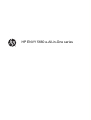 1
1
-
 2
2
-
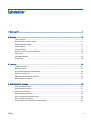 3
3
-
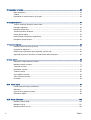 4
4
-
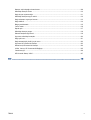 5
5
-
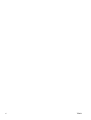 6
6
-
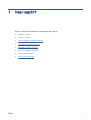 7
7
-
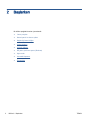 8
8
-
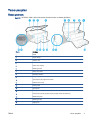 9
9
-
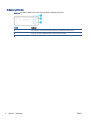 10
10
-
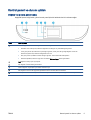 11
11
-
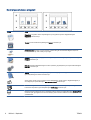 12
12
-
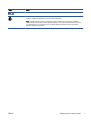 13
13
-
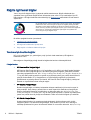 14
14
-
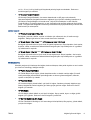 15
15
-
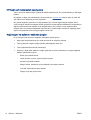 16
16
-
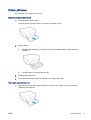 17
17
-
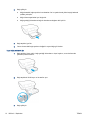 18
18
-
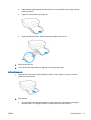 19
19
-
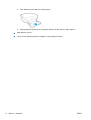 20
20
-
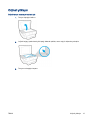 21
21
-
 22
22
-
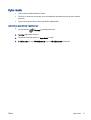 23
23
-
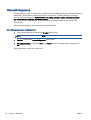 24
24
-
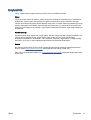 25
25
-
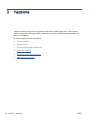 26
26
-
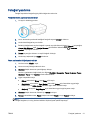 27
27
-
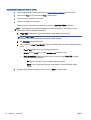 28
28
-
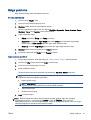 29
29
-
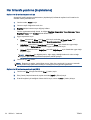 30
30
-
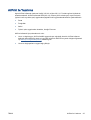 31
31
-
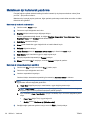 32
32
-
 33
33
-
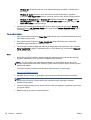 34
34
-
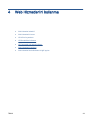 35
35
-
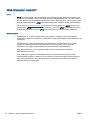 36
36
-
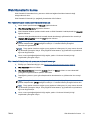 37
37
-
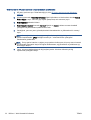 38
38
-
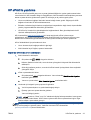 39
39
-
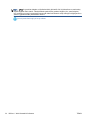 40
40
-
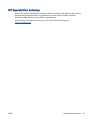 41
41
-
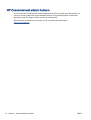 42
42
-
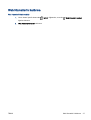 43
43
-
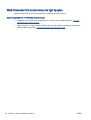 44
44
-
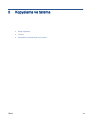 45
45
-
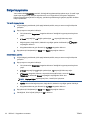 46
46
-
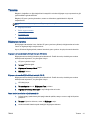 47
47
-
 48
48
-
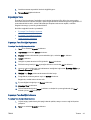 49
49
-
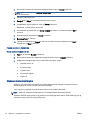 50
50
-
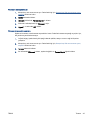 51
51
-
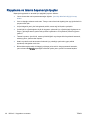 52
52
-
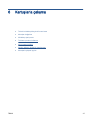 53
53
-
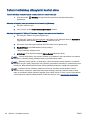 54
54
-
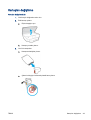 55
55
-
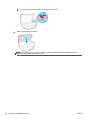 56
56
-
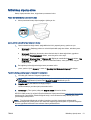 57
57
-
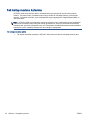 58
58
-
 59
59
-
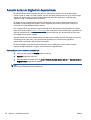 60
60
-
 61
61
-
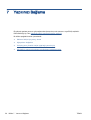 62
62
-
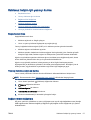 63
63
-
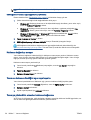 64
64
-
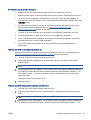 65
65
-
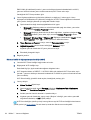 66
66
-
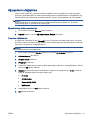 67
67
-
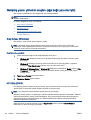 68
68
-
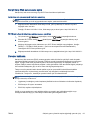 69
69
-
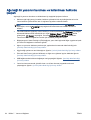 70
70
-
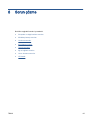 71
71
-
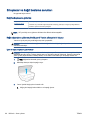 72
72
-
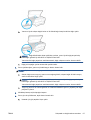 73
73
-
 74
74
-
 75
75
-
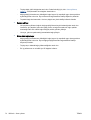 76
76
-
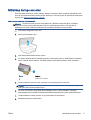 77
77
-
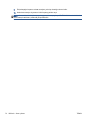 78
78
-
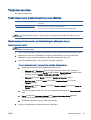 79
79
-
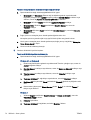 80
80
-
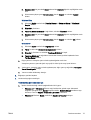 81
81
-
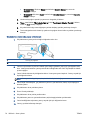 82
82
-
 83
83
-
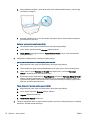 84
84
-
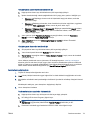 85
85
-
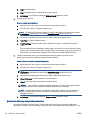 86
86
-
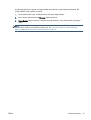 87
87
-
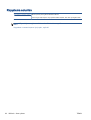 88
88
-
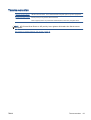 89
89
-
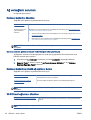 90
90
-
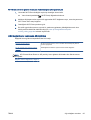 91
91
-
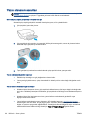 92
92
-
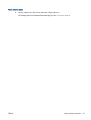 93
93
-
 94
94
-
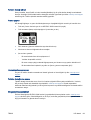 95
95
-
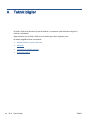 96
96
-
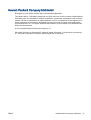 97
97
-
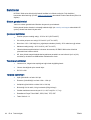 98
98
-
 99
99
-
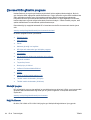 100
100
-
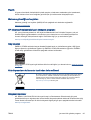 101
101
-
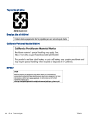 102
102
-
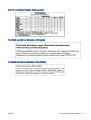 103
103
-
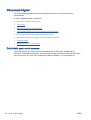 104
104
-
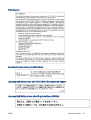 105
105
-
 106
106
-
 107
107
-
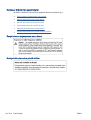 108
108
-
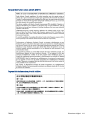 109
109
-
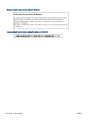 110
110
-
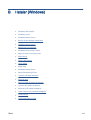 111
111
-
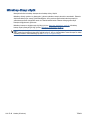 112
112
-
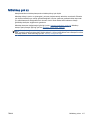 113
113
-
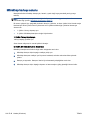 114
114
-
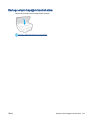 115
115
-
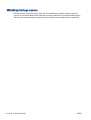 116
116
-
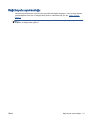 117
117
-
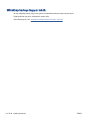 118
118
-
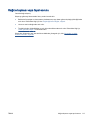 119
119
-
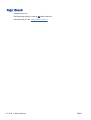 120
120
-
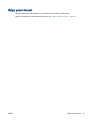 121
121
-
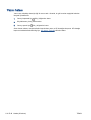 122
122
-
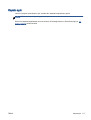 123
123
-
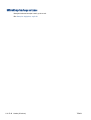 124
124
-
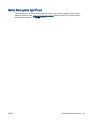 125
125
-
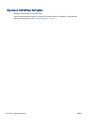 126
126
-
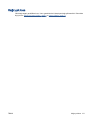 127
127
-
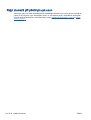 128
128
-
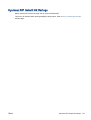 129
129
-
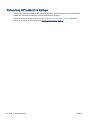 130
130
-
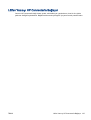 131
131
-
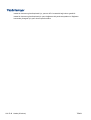 132
132
-
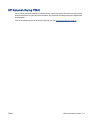 133
133
-
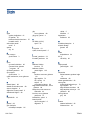 134
134
-
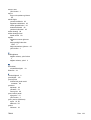 135
135
HP ENVY 5660 e-All-in-One Printer Kullanici rehberi
- Kategori
- Yazdır
- Tip
- Kullanici rehberi
- Bu kılavuz aynı zamanda aşağıdakiler için de uygundur:
İlgili makaleler
-
HP ENVY 5646 e-All-in-One Printer Kullanici rehberi
-
HP ENVY 4524 All-in-One Printer Kullanici rehberi
-
HP DeskJet Ink Advantage 5640 All-in-One Printer series Kullanici rehberi
-
HP ENVY 5530 e-All-in-One Printer Kullanici rehberi
-
HP ENVY 7643 e-All-in-One Printer Kullanici rehberi
-
HP ENVY 5540 All-in-One Printer Kullanici rehberi
-
HP ENVY Photo 6255 All-in-One Printer Kullanici rehberi
-
HP ENVY Photo 6255 All-in-One Printer Kullanici rehberi
-
HP ENVY 5540 All-in-One Printer Kullanici rehberi
-
HP ENVY 4503 e-All-in-One Printer Kullanici rehberi